windowserver2012的关机方法 windowsserver2012怎么关机
更新时间:2023-05-19 15:33:27作者:zheng
window server 2012时windows的一种特殊版本,有些用户不知道这个版本如何关机,今天小编就给大家带来windowserver2012的关机方法,如果你刚好遇到这个问题,跟着小编一起来操作吧。
具体方法:
1.首先把鼠标移到任务栏右下角,时间往右一点小空位。稍微停留一小会,右会弹出一个隐藏的功能窗口
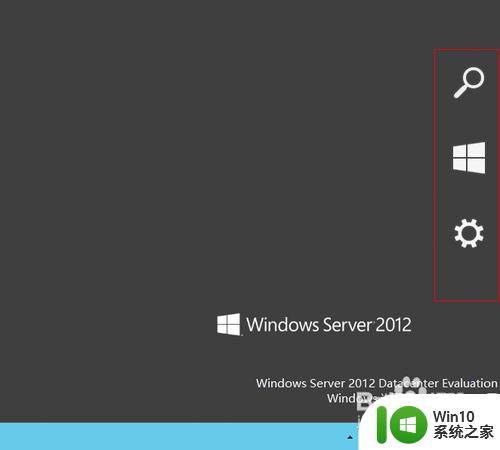
2.鼠标移到隐藏窗口图标后出现功能窗口,并且背景变黑。大家看到原来开始的菜单也在这里
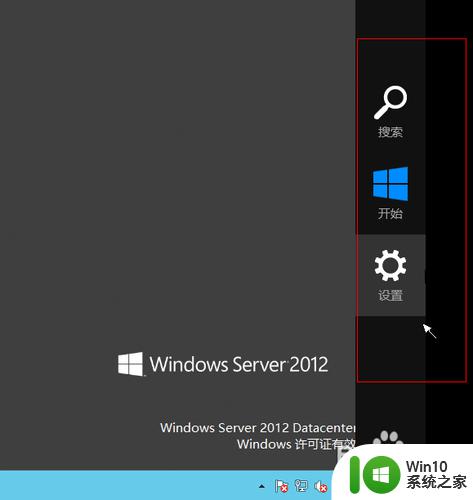
3.点击“设置”进入系统设置窗口,这里的排版有点像以前开始菜单里的快捷操作功能一样。有控制面板,个性化,服务器信息等功能。这两步以前也有个快捷键win+i可以到达这个界面
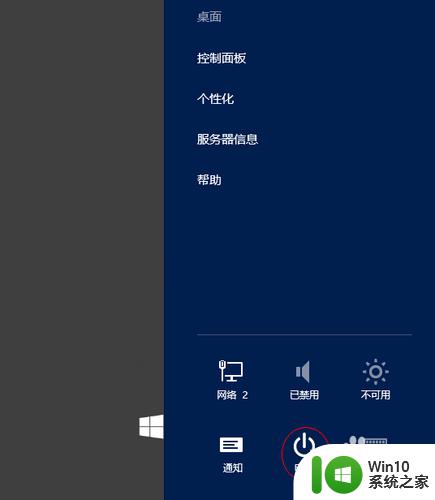
4.点击“电源”按钮,然后选择“关机”可以关闭计算机。
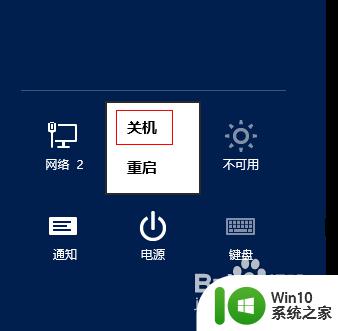
以上就是windowserver2012的关机方法的全部内容,碰到同样情况的朋友们赶紧参照小编的方法来处理吧,希望能够对大家有所帮助。
windowserver2012的关机方法 windowsserver2012怎么关机相关教程
- winxp无法关机的快速处理方法 winxp电脑无法正常关机怎么办
- win8一键关机的设置方法 win8怎么设置一键关机快捷方式
- 怎么关掉开机时的声音 关闭手机开关机声音的步骤
- 苹果8手机如何强制关机 苹果8手机强制关机的方法
- 使用快捷键关机电脑的具体方法 怎么用快捷键关机电脑
- 让电脑滑动关机的设置方法 怎么让电脑实现滑动关机
- windows命令关机的方法 windows怎么用cmd关机
- win8关机快捷键的处理方法 win8关机快捷键失效怎么办
- 电脑关机没反应的解决方法 电脑突然关机无响应怎么回事
- 解决电脑关机慢的方法 笔记本电脑关机速度慢怎么办
- windows自动关机的方法 windows怎么设置自动关机
- win8关机电脑的方法 win8怎么关机
- 华硕笔记本U盘启动的设置方法 华硕笔记本如何设置使用U盘启动
- XP系统编辑记事本无法保存怎么办 XP系统记事本保存失败解决方法
- win8系统查看无线网络流量最快捷的方法 win8系统如何查看无线网络流量使用情况
- 避免U盘数据泄漏的小技巧 如何有效保护U盘数据不被窃取
电脑教程推荐
- 1 XP系统编辑记事本无法保存怎么办 XP系统记事本保存失败解决方法
- 2 win8系统查看无线网络流量最快捷的方法 win8系统如何查看无线网络流量使用情况
- 3 解决u盘无法正常使用的几种方法 U盘无法正常识别的解决方法
- 4 蓝牙耳机连上电脑但是没有声音如何修复 蓝牙耳机与电脑连接无声音怎么解决
- 5 u盘拒绝访问显示你没有权限查看怎么解决 U盘拒绝访问怎么解决
- 6 如何使用HD Tune Pro检测接口crc错误计数 HD Tune Pro接口crc错误计数检测方法
- 7 电脑提示显示器驱动程序已停止响应并且已恢复如何处理 电脑显示器驱动程序停止响应怎么办
- 8 xp系统中如何禁止在桌面创建快捷方式 xp系统如何禁止用户在桌面创建程序快捷方式
- 9 虚拟机上分辨率比电脑分辨率小怎么办 虚拟机分辨率调整方法
- 10 浅析U盘病毒对windows系统有哪些危害 U盘病毒如何危害windows系统
win10系统推荐
- 1 雨林木风ghost w10企业家庭版32系统下载v2023.02
- 2 雨林木风ghostwin1032位免激活专业版
- 3 游戏专用win10 64位智能版
- 4 深度技术ghost win10稳定精简版32位下载v2023.02
- 5 风林火山Ghost Win10 X64 RS2装机专业版
- 6 深度技术ghost win10 64位专业版镜像下载v2023.02
- 7 联想笔记本ghost win10 64位快速旗舰版v2023.02
- 8 台式机专用Ghost Win10 64位 万能专业版
- 9 ghost windows10 64位精简最新版下载v2023.02
- 10 风林火山ghost win10 64位官方稳定版下载v2023.02